?PS圖片怎么放大
時(shí)間:2023-01-05 15:12:40作者:極光下載站人氣:164
在Adobe
photoshop這款專業(yè)圖片處理軟件中,我們可以對圖片進(jìn)行各種想要的后期處理,比如我們可以進(jìn)行調(diào)色,摳圖,裁剪,旋轉(zhuǎn),調(diào)整圖片大小等操作。如果我們需要使用Adobe
Photoshop這款軟件放大圖片,小伙伴們知道該如何進(jìn)行操作嗎,其實(shí)操作方法是非常簡單的,我們只需要在“圖像”選項(xiàng)卡中點(diǎn)擊“圖像大小”后就可以在打開的窗口中自定義想要的圖片大小了。在進(jìn)行設(shè)置時(shí)我們還可以看到圖片調(diào)整前后的大小對比。后續(xù)在進(jìn)行保存時(shí)我們還可以設(shè)置圖片的品質(zhì),選擇想要的圖片格式等等。接下來,小編就來為小伙伴們介紹具體的操作步驟了,這些步驟操作起來都非常地簡單,有需要或者是感興趣的小伙伴們可以打開軟件,和小編一起往下操作!
操作步驟
第一步:在Adobe Photoshop主頁,點(diǎn)擊“文件”——“打開”按鈕,或者使用Ctrl+O快捷鍵可以導(dǎo)入需要放大的圖片;
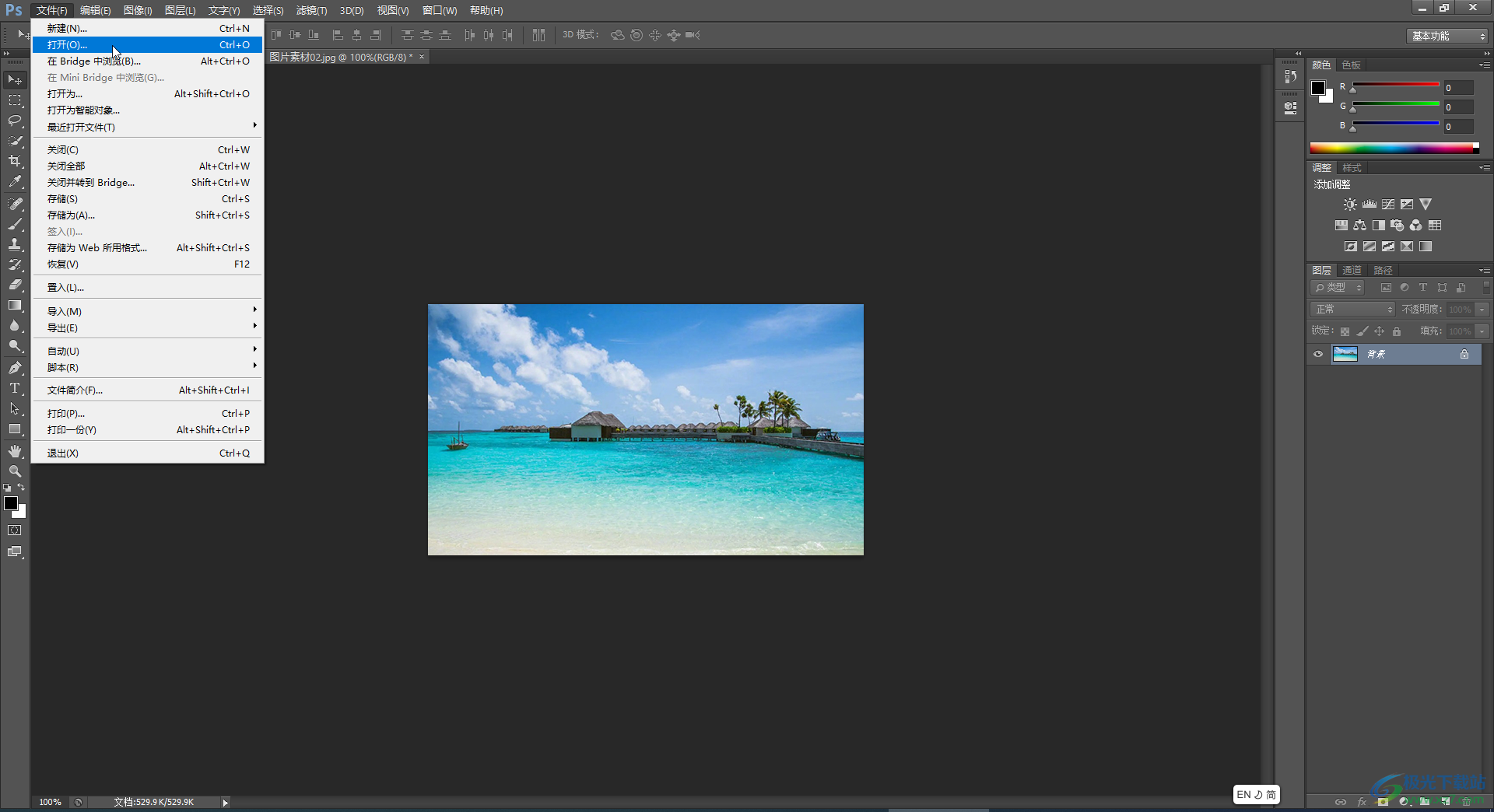
第二步:接著點(diǎn)擊“圖像”選項(xiàng)卡后在子選項(xiàng)中點(diǎn)擊“圖像大小”;
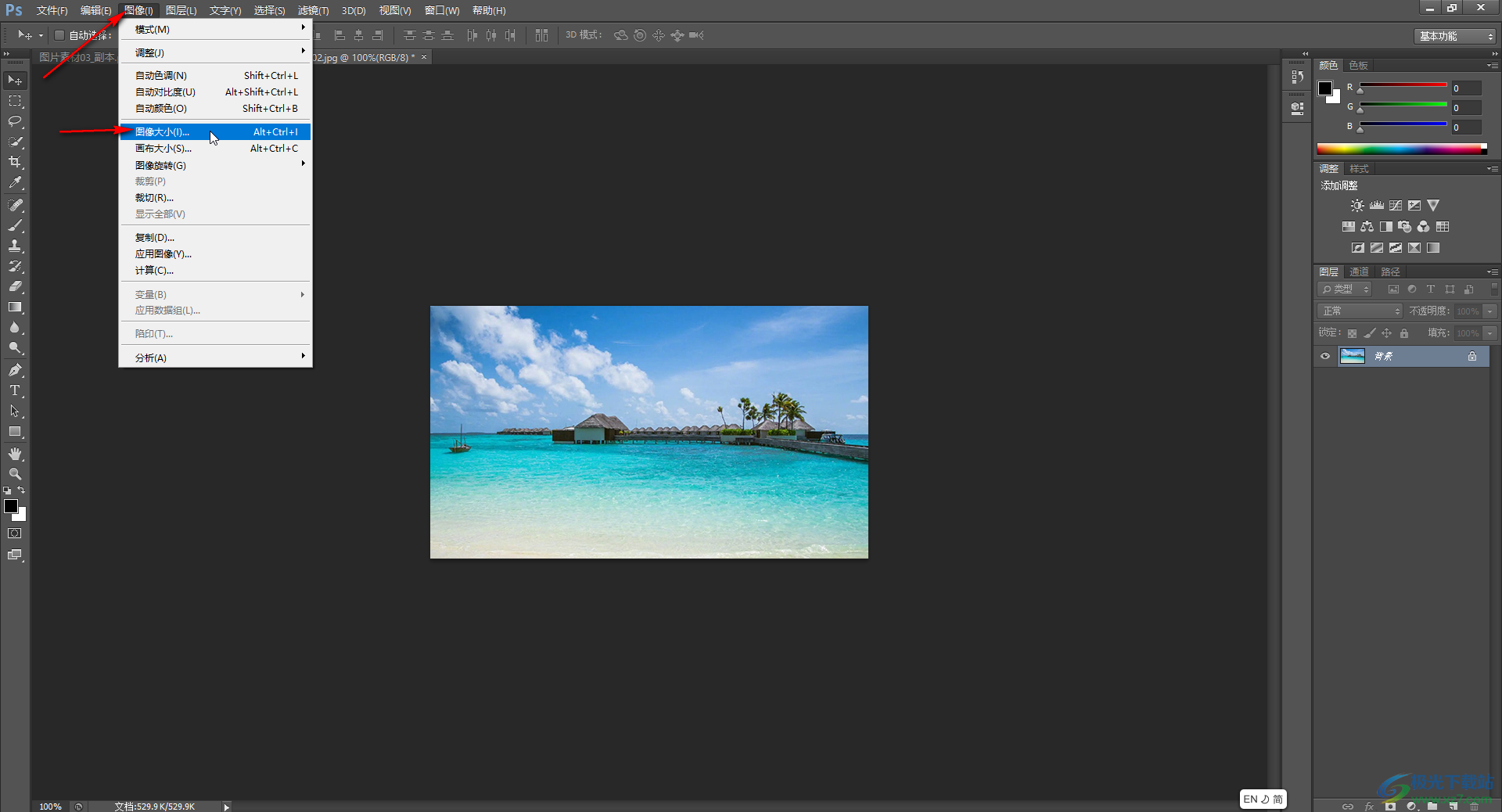
第三步:在打開的“圖像大小”窗口,可以直接輸入想要的寬度和高度,在上方可以看到調(diào)整前和后的像素大小,然后點(diǎn)擊“確定”;
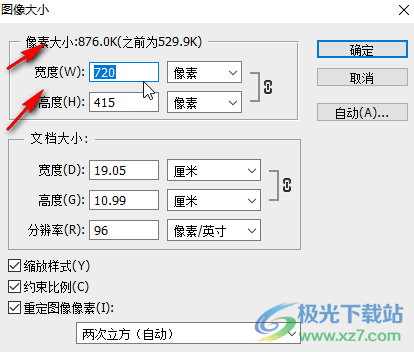
第四步:如果所示是放大后的圖片效果;
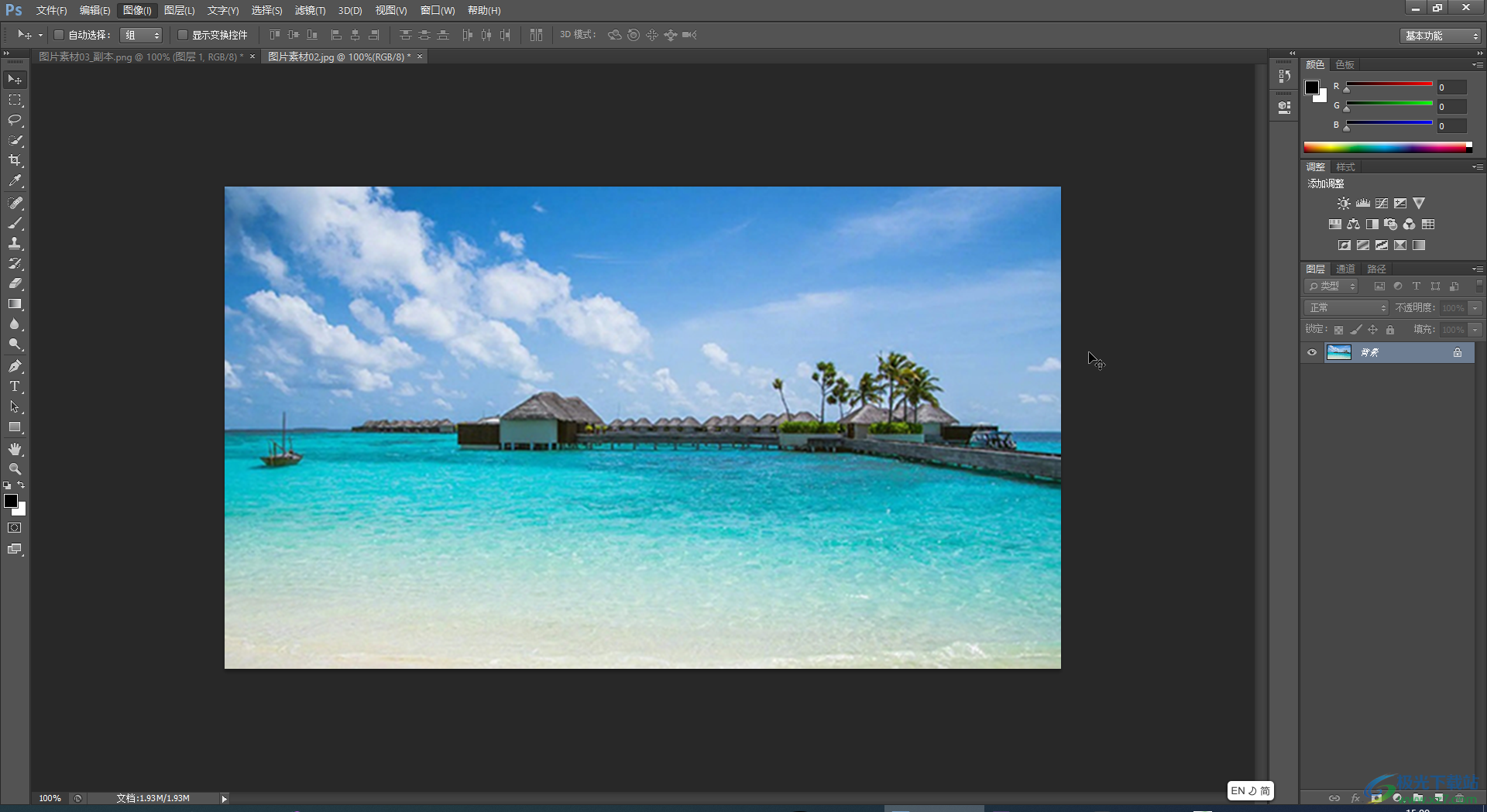
第五步:按下Ctrl+S鍵可以在打開的窗口中設(shè)置圖片的品質(zhì),我們可以點(diǎn)擊下拉箭頭進(jìn)行設(shè)置,也可以直接拖動(dòng)如圖所示的滑塊進(jìn)行設(shè)置,在右側(cè)可以看到圖片文件的大小,然后點(diǎn)擊“確定”;
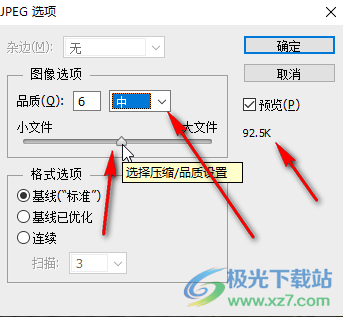
第六步:接著按下Ctrl+shift+S快捷鍵在打開的窗口中設(shè)置想要的保存位置, 圖片名稱,圖片格式后點(diǎn)擊“保存”按鈕進(jìn)行保存就可以了。
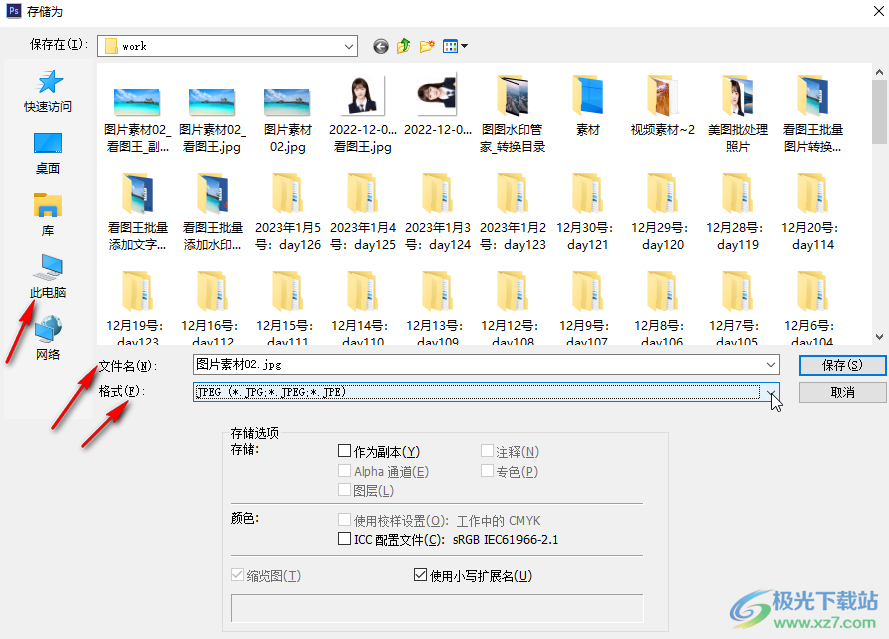
以上就是Adobe Photoshop中放大圖片的方法教程的全部內(nèi)容了。在“圖像”選項(xiàng)卡中我們還可以點(diǎn)擊使用“自動(dòng)色調(diào),自動(dòng)對比度,自動(dòng)顏色,畫布大小,圖像旋轉(zhuǎn),裁切,復(fù)制”等功能,在界面左側(cè)也有很多工具,比如矩形選框工具,套索工具,鋼筆工具,仿制圖章工具,橡皮擦工具等可供我們選擇使用,小伙伴們感興趣的話都可以去探索一下。

大小:209.50 MB版本:32/64位 完整版環(huán)境:WinXP, Win7, Win10
- 進(jìn)入下載
相關(guān)推薦
相關(guān)下載
熱門閱覽
- 1百度網(wǎng)盤分享密碼暴力破解方法,怎么破解百度網(wǎng)盤加密鏈接
- 2keyshot6破解安裝步驟-keyshot6破解安裝教程
- 3apktool手機(jī)版使用教程-apktool使用方法
- 4mac版steam怎么設(shè)置中文 steam mac版設(shè)置中文教程
- 5抖音推薦怎么設(shè)置頁面?抖音推薦界面重新設(shè)置教程
- 6電腦怎么開啟VT 如何開啟VT的詳細(xì)教程!
- 7掌上英雄聯(lián)盟怎么注銷賬號?掌上英雄聯(lián)盟怎么退出登錄
- 8rar文件怎么打開?如何打開rar格式文件
- 9掌上wegame怎么查別人戰(zhàn)績?掌上wegame怎么看別人英雄聯(lián)盟戰(zhàn)績
- 10qq郵箱格式怎么寫?qq郵箱格式是什么樣的以及注冊英文郵箱的方法
- 11怎么安裝會(huì)聲會(huì)影x7?會(huì)聲會(huì)影x7安裝教程
- 12Word文檔中輕松實(shí)現(xiàn)兩行對齊?word文檔兩行文字怎么對齊?
最新排行
- 1騰訊視頻電腦版用手機(jī)號登錄的方法教程
- 2dev c++設(shè)置語法高亮的教程
- 3淘寶微信支付在哪里
- 4WPS PPT將圖片一次性插入到不同幻燈片中的方法
- 5微信自動(dòng)扣費(fèi)業(yè)務(wù)在哪里關(guān)閉
- 6微信實(shí)名認(rèn)證在哪里改
- 7微信支付密碼在哪里修改
- 8黑神話悟空配置要求
- 9網(wǎng)易云音樂教師節(jié)活動(dòng)一年免會(huì)員2024
- 10淘寶怎么用微信支付
- 11百度網(wǎng)盤分享密碼暴力破解方法,怎么破解百度網(wǎng)盤加密鏈接
- 12赤兔圖片轉(zhuǎn)換器將圖片旋轉(zhuǎn)270度方法
網(wǎng)友評論